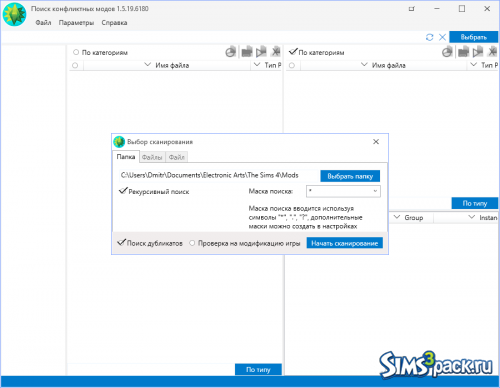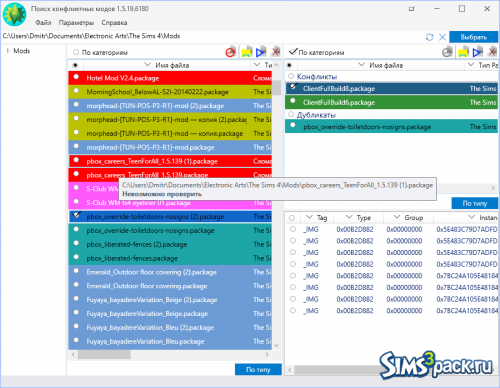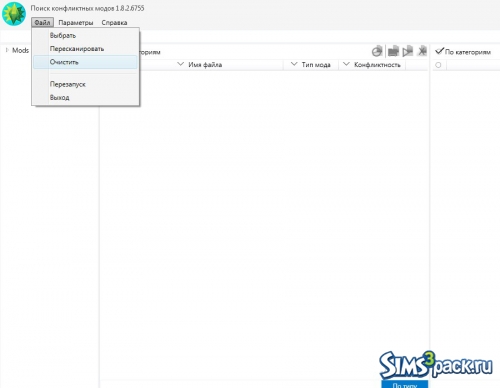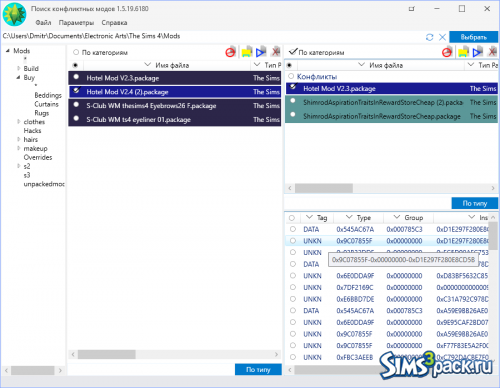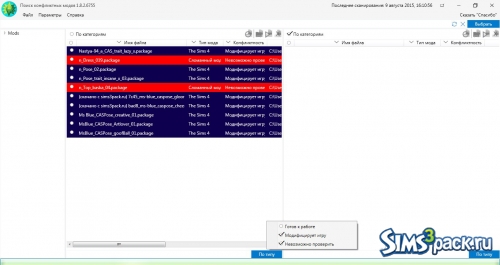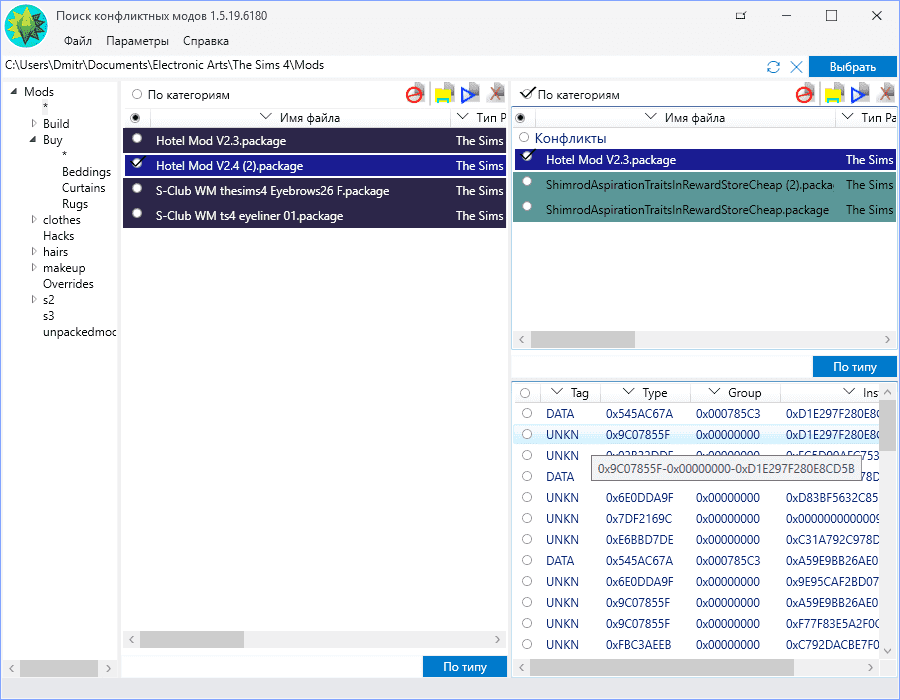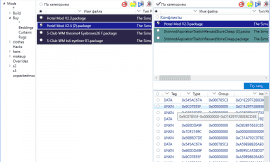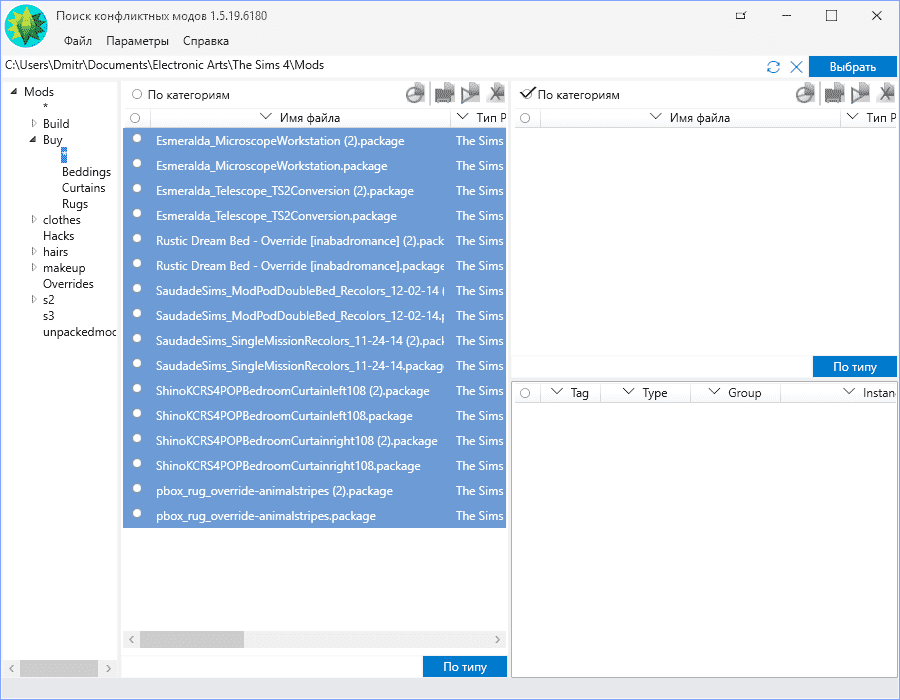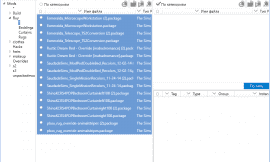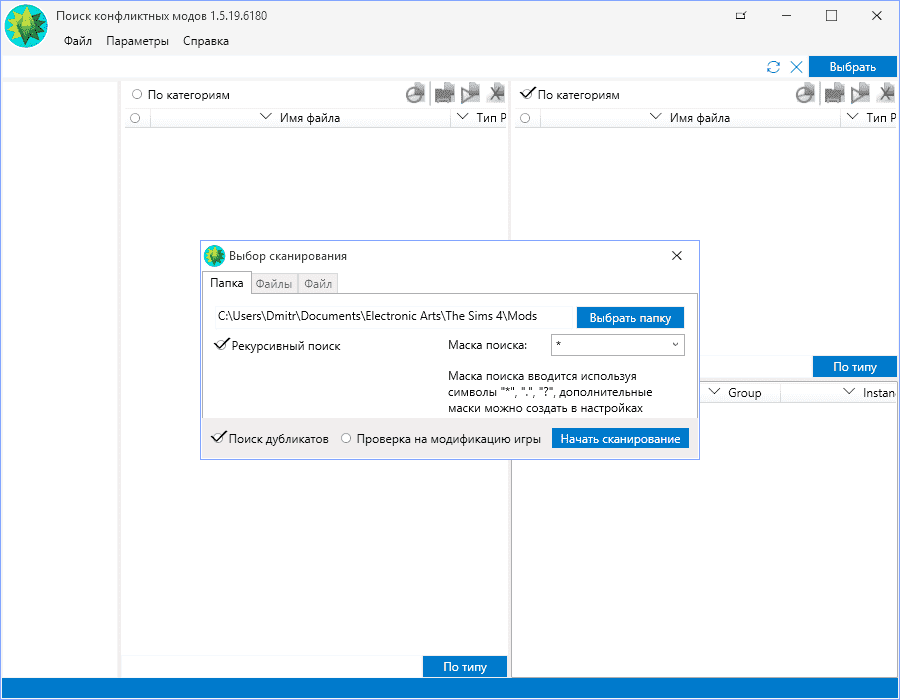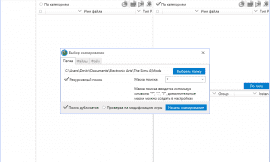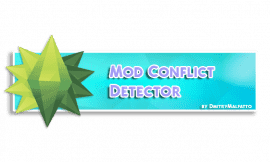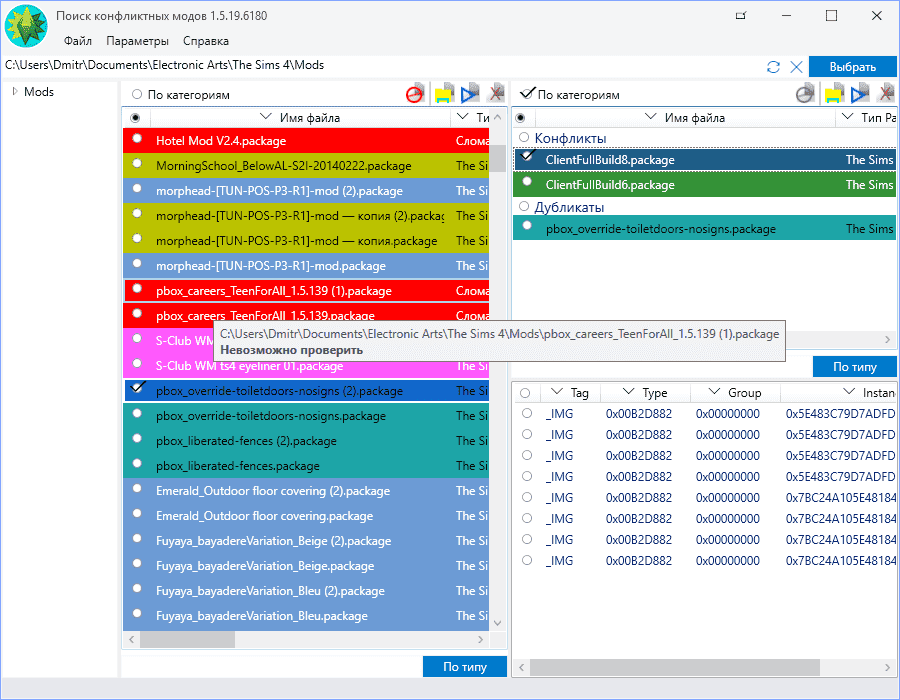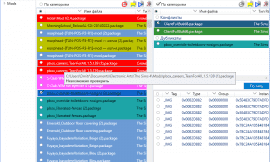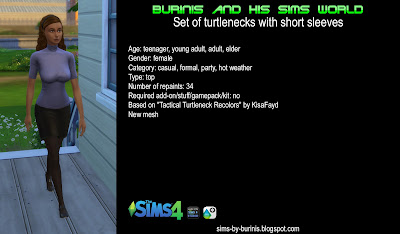симс 4 программа для удаления ненужных модов
Как удалить сломанные моды из папки The Sims 4 Mods
Если ваши моды не работают должным образом в SIMS 4Есть несколько бесплатных инструментов, созданных сообществом моддингов, которые помогут вам найти и удалить файлы. Процесс может быть утомительным, но лучше всего использовать Sims 4 Studio (бесплатный инструмент для создания собственного контента) и Sims 4 Tray Importer,
Моды являются причиной проблемы?
Есть несколько контрольных признаков, если моды создают проблемы в вашей игре. Если вы используете моды в своей игре, вы всегда должны запускать и тестировать The Sims 4 с модами отключен после обновления. Если игра работает гладко с отключенными модами, но после включения модов что-то не так, значит, пришло время покопаться в папке «Моды».
Например, я скачал мод для Университет Симс 4 это сделало стоимость обучения более высокой, а также заставило некоторые карьеры в игре требовать определенных степеней.
После того, как Electronic Arts выпустила обновление игры, мои симы, которые посещали университет во второй раз, окончили школу и потеряли свою предыдущую степень. Сначала я начал изучать, могут ли симы иметь более одной степени, и получается, что они могут. Именно тогда я начал подозревать, что мод заставляет мою игру вести себя некорректно.
Безумие на этом не остановилось. Показатели успеваемости моих университетских симов внезапно изменились, и когда я записал их на следующий семестр, я обнаружил, что курсы не учитываются, и мне пришлось пересдать семестр.
Это действительно распространено для модов, так как они могут устареть с последними игровыми патчами. Если игра работает, когда папка Mods удалена, то один или несколько модов и / или пользовательский контент устарели и должны быть удалены или заменены. EA / Maxis не несет ответственности за неработающие моды / cc. Это зависит от отдельных создателей, чтобы исправить свои моды.
Что делать, когда моды ломают вашу игру
Первый метод утомителен, если у вас большое количество пользовательского контента, но он также невероятно надежен, когда вы пытаетесь выделить неработающие моды в своей игре. Обычно пользовательский контент, такой как элементы CAS (Create the Sim) (волосы, одежда и т. Д.), Не полностью разрушает вашу игру, поскольку он не является игровым модом.
Если предметы CAS сломаны, ваши симы могут оказаться лысыми, обнаженными или слегка изуродованными, но это не приведет к краху вашей игры. Итак, мы поговорим об удалении элементов CAS и Build / Buy позже. Сейчас мы поговорим об удалении более крупных игровых модов, таких как Университет Мод я упоминал ранее.
Резервное копирование вашей папки модов
Сначала закройте игру, а затем переместите папку «Моды» на рабочий стол.
Переместите ваши моды обратно по одному
Способ 1: После того, как вы закрыли игровой клиент и переместили папку Mods на рабочий стол, начните перемещать файлы обратно в папку Mods в вашем игровом каталоге. один за раз, Вы должны перемещать игровые моды из папки с модами, а не из CAS или Build / Buy.
К счастью для меня, я знал, что это был University Costs More мод, потому что это был единственный Университет игровой мод, который я установил. Когда я изначально скачал ее мод, она пошла в свою собственную папку, чтобы я мог легко найти ее позже. Вот почему так важно сохранять файлы в папке с модами.
В конце концов, вы выделите сломанный мод и сможете удалить его из папки модов. Это хорошая идея, чтобы связаться с создателем мода для будущих обновлений и использования MCCC Discord Channel сделать вывод о поиске подобных модов.
Примечание: Если вы следуете этому процессу исключения, вам следует начать с самого последнего мода и, если возможно, двигаться назад.
Способ 2: Начните с перемещения всех модов. Создайте две подпапки в вашем каталоге резервных модов и переместите половину модов в одну, а половину в другую (не имеет значения, куда идти, просто попытайтесь сделать это примерно равномерным делением). Выберите одну из папок, чтобы попробовать сначала, и переместите ее в каталог с игрой.
Запустить игру. Если ошибка исчезла, то проблемный мод находится в другой половине папки. Если ошибка присутствует, то проблемный мод находится где-то в наборе, который вы вернули обратно в папку модов. Какой бы набор модов не имел плохой мод, вы можете просто повторить процесс еще раз: разделить оставшиеся моды на две половины и попробовать каждую из них по очереди.
Как найти и удалить другие моды
Допустим, вы загрузили тонну пользовательского контента Build / Buy и решили, что он больше не нужен в вашей игре, но вы просто не можете понять, как файл называется в папке ваших модов. Используя несколько бесплатных инструментов от сообщества моддингов, мы можем легко найти и удалить эти моды.
Мы загрузили некоторые элементы Build / Buy, чтобы помочь пошагово описать, как работает этот инструмент. Оба эти мода совместимы с основной игрой.
Кроме того, набор Simkea имеет «отдельную» загрузочную версию, которая позволяет нам выбирать, какие моды сохранять. Если вы думаете, что вам нравится весь набор, просто скачайте «объединенный» набор; если нет, выберите «отдельный» файл загрузки. Для этого урока загрузите «отдельный» файл.
Sims 4 Tray Importer
Это лучший инструмент для поиска файлов и их удаления из папки с модами. Сначала, скачать Sims 4 Tray Importer, затем следуйте инструкциям.
Переместите моды в папку с модами
Мы создали папку для учебников по модам в каталоге Mods и поместили в нее моды «Simkea Pack» и «Harrie’s Plants».
Запустите игру и удалите все ненужные моды
Далее запускаем The Sims 4, Теперь спросите себя: «Какие моды я хочу выбросить?» Чтобы выяснить, какие моды вы хотите сохранить в этих пакетах, найдите пустой лот в мировом меню и выберите «Построить». Это может быть любая пустая партия. Загрузив свой пустой лот, начните размещать на нем пользовательский контент.
Пройдите пакет и выберите предметы, которые вам не нравятся. Помните, что вы можете фильтровать весь ваш пользовательский контент в режиме сборки / покупки в нижней правой части экрана, просто посмотрите на небольшую стрелку для параметров фильтра.
После того, как вы решили, какие элементы вы хотите удалить из своей игры, удалите элементы, которые вы хотите сохранить из лота, чтобы единственными размещенными элементами были элементы, которые вы хотите удалить из своей игры. Затем нажмите кнопку «Сохранить в моей библиотеке» на панели в верхней части экрана.
Появится небольшой выпадающий список, и вы захотите щелкнуть значок, похожий на дом. Появится новый экран с предварительным просмотром лота. В правом нижнем углу этого экрана вы найдете кнопку загрузки с надписью «Сохранить лот в мою библиотеку».
Нажмите эту кнопку, и она закроет экран с деталями лота. В правом верхнем углу появится уведомление о том, что лот был сохранен в вашей библиотеке. Далее сохраните и выйдите The Sims 4,
После The Sims 4 игровой клиент закрылся, откройте The Sims 4 Tray Importer. По умолчанию в Sims 4 Tray Importer загружены элементы, которые вы сохранили в свою библиотеку. В левой части программы появятся все элементы библиотеки. Ищите сохраненный элемент в самом верху этого списка — это ваша самая последняя загрузка, которая должна соответствовать количеству размещенного вами пользовательского контента.
В правой части экрана появятся три категории: «Общие», «Файлы» и «Копия». Нажмите «CC», и здесь появится каждый предмет, оставленный на лоте. Надеюсь, вы оставили только те элементы, которые хотели удалить. Но если нет, это нормально, потому что есть диалоговое окно предварительного просмотра каждого элемента чуть ниже имен файлов.
Затем щелкните правой кнопкой мыши каждый элемент и выберите «Показать содержащую папку».
Как удалить элементы CAS в The Sims 4 Tray Importer
Чтобы удалить элементы CAS, такие как волосы, одежда и т. Д., Запустите The Sims 4, и выберите «Создать новую семью». Отфильтруйте свой пользовательский контент и выберите элементы, которые вы хотите удалить из папки «Моды», включая все сломанные моды в вашей игре. Чтобы сделать это очень просто, не забудьте одеть своего сима только в предметы, которые вы хотите удалить.
Сохраните домохозяйство в своей библиотеке, используя тот же метод, что и выше (в верхней части экрана «Создать сим») есть папка, а затем сохраните и выйдите из игры. Когда вы запустите The Sims 4 Tray Importer, домохозяйство, которое вы создали, будет отображаться в верхней панели слева.
Нажмите на домохозяйство и вкладку «CC», и файлы отобразятся так же, как на изображении выше. Когда вы нажимаете на файл, он просматривает элемент в нижней части диалогового окна. Затем щелкните правой кнопкой мыши, чтобы открыть папку с файлами и удалить ее.
Как удалить сломанный пользовательский контент с помощью The Sims 4 Tray Importer
Если пользовательский контент заставил вашего сима исчезнуть или он превратился в бесовскую яму тьмы с вопросительным знаком на лбу, скорее всего, вы снабдили его сломанным пользовательским контентом.
Для этого есть простое исправление с помощью The Sims 4 Tray Importer. Сначала перейдите на экран «Создать сима» и удалите все из одной и той же категории на каждом оборудовании. Наша цель — иметь только экипированные предметы по умолчанию. Нажав «X» в каждой категории одежды, вы можете удалить все экипированные предметы из сима.
После этого найдите сломанные предметы и поместите столько, сколько сможете на одного сима. Это должен быть случайный сим, которого вы только что сгенерировали. Если какая-либо часть вашего сима исчезнет, когда вы наденете кусок CC, оставьте его включенным.
Используйте инструкции из предыдущего раздела, чтобы запустить The Sims 4 Tray Importer и удалить испорченный контент из вашей игры.
The Sims 4 Studio
Альтернативным методом для The Sims 4 Tray Importer является Sims 4 Studio. Этот инструмент будет загружать весь пользовательский контент, который вы загрузили, и позволит вам просматривать элементы и удалять их. Первый, скачать Sims 4 Studio, затем следуйте инструкциям.
Приложение установит обновление, и после этого нажмите «My CC». Если в папке «Моды» имеется много пользовательского содержимого, загрузка может занять некоторое время.
Примечание: Sims 4 Studio не запустит «My CC», если ваша игра не закрыта.
Откроется экран со списком всего в папке The Sims 4 Mods. Перейдите в папку «Mods» и нажмите на стрелку «развернуть». Каждый элемент можно щелкнуть для предварительного просмотра справа. На предварительном просмотре вы можете вращать элемент вокруг.
В Sims 4 Studio также есть возможность удаления образцов цветов для отдельных модов. В правой части экрана отображаются образцы цветов, которые можно удалить по отдельности.
Поле описания содержит такую информацию, как имя создателя, цена товара и многое другое. Здесь можно изменить цену предмета, и если вы хотите переместить предмет в другую категорию сборки / покупки в игре, это можно изменить и здесь.
Если вы хотите удалить элемент, нажмите кнопку «Удалить» внизу. Нажмите «Да», и Sims 4 Studio удалит элемент из вашей папки модов.
Как всегда, не забывайте периодически выполнять резервное копирование папки Sims 4, особенно перед установкой обновления для игры.
Программа Mod Conflict Detector от DmitryMalfatto
Программа для распознавания конфликтных модов. Позволяет вам избавиться от проблемных модов, от пустых модов, от файлов из другой игры, а также от файлов которые попали в папку Mods случайно.
Автор DmitryMalfatto русскоязычный, сама программа тоже на русском, поэтому трудностей с работой возникнуть не должно.
Возможности программы Mod Conflict Detector:
— Обнаружение файлов которые относятся не к Sims 4;
— Обнаружение чужеродных файлов (не *.package, *.zip и т.д.);
— Возможность деактивации мода (disable);
— Возможность открытия файла в s4pi;
— Возможность открыть папку с файлом и удалить файл прямо в программе;
— Поиск дубликатов;
— Анализ файлов на то, как они модифицируют игру;
— Возможность скопировать конфликтные ResourceKey.
Если кому то нужно перевести программу на другой язык, то можете обратиться к автору лично: [email protected]
Скачать Программа Mod Conflict Detector от DmitryMalfatto к Симс 4
Смотрите также
В комментариях запрещены: спам, одинаковые сообщения ко всем дополнениям, мат, оскорбления и реклама.
Sims 4 conflict detector
Описание:
Mod conflict detector — Это мощный программный инструмент, который позволит избавится вам от конфликтующих модов. Позволяет решить проблемы с проблемными модами, пакетами, так же со случайными файлами, которые как-то попали в вашу папку mods.
Текущая версия программы: 2.2.300
Программа полностью на русском языке.
ОСНОВНЫЕ ВОЗМОЖНОСТИ:
— обнаружение файлов, которые не имеют отношение к игре «The Sims 4»;
— обнаружение посторонних файлов (не *.package, *.zip и т.д.);
— отключение установленных модов;
— возможность открыть файл в «s4pi»;
— возможность показать файл в папке;
— возможность удалить ненужный файл прямо в программе;
— поиск дубликатов;
— анализ файлов (каким образом они изменяют игру);
— копирование конфликтующих «ResourceKey»
Примечание:
Те, кто впервые будет пользоваться данной программой, не спешите удалять все моды и файлы, которые программа распознает как конфликтные, т.к. она давно(уже больше года) не обновлялась. Поэтому некоторые файлы могут работать вполне корректно.Мы следим за обновлениями.
Скачать Sims 4 conflict detector для Симс 4
Установка мода «Sims 4 conflict detector» для Sims 4
Файлы не требующие распаковки (Скрипты):
Файлы требующие распаковки (Все остальные):
Burinis and his Sims world
Последнее обновление блога/Latest Blog Update
[ОБНОВЛЕНО 16.09.2021] Набор водолазок с коротким рукавом/[UPDATED 16.09.2021] Set of turtlenecks with short sleeves (Sims 4)
Как отключить дополнение для Sims 4? (обновлено 04.10.2020)
Большое спасибо Маахисе из LiveSims.ru и Dragon Channel за помощь в составлении этого урока.
Подписывайтесь на мой блог любым удобным для Вас способом, а также посетите мои профили в Твиттере и Пинтересте, группы Burinis and his Sims World в Одноклассниках и ВК и канал на YouTube. Там Вы найдете много обзоров, летсплеев и моих творений для Sims. Всем пока.
Комментарии
Спасибо! Игра вроде стала работать быстрее, а То с последним обновлением очень лагала, старый ноут Не тянет ее
Подскажите пожалуйста. Если нету этих папок, по типу EP01 и тд как их удалить?
Нажмите на значёк игры правой кнопкой мыши и нажмите «Расположение файла», там должны быть эти папки.
Здравствуйте, подскажите, если была установлена пиратка с дополнениями, но не всеми вышедшими, можно ли добавить новые просто загрузив их папки, или нет?
Ух ты. Да не за что 🙂
как убрать дополнение «экологичная жизнь»?
Хспд разрабы святые потому что сделали такие простые названия каталогов :,)
Как называется папка путешествие на Батуу??
Я скачала симс 4 и есть еще какая-то папка «EP10» что это за дополнение?
Скорее всего снежные просторы
Скорее всего снежные просторы
А что если все сделал правильно(у меня пиратка) удалила дополнения которые мне не нужны, но при входе в мир у меня осталось только 3 стандартных города. Это так и должно быть?! Нет же. Подскажите пожалуйста(((
А что если все сделал правильно удалил ненужные дополнения(у меня пиратка) но при в ходе в мир у меня пропало все дополнения и стало как обычная игра без дополнений! Что делать?? Помогите
Установлена пиратка. Удалила несколько дополнений указанным способом. Игра работает быстрее, но при заселение на участок или просто при щагрузсе сохранённый семьи выдавал ошибку 132(и длинный номер с буквами). Пришлось восстановить версию и вернуть все допы и каталоги. Подскажите, какие допы нельзя удалять, что бы избежать этого.
я бы посоветовал не удалять, а переместить папки с дополнениями в другое место. затем перемещать папки с допами по одной, запустить игру и проверить, нет ли ошибки. и желательно почистить кэш (здесь рассказано, как это делать).
Спасибо, я попробую.
А как называется комплект «Ни пылинки»?. Хочется его убрать
по идее, должно быть SP20-22
НАОБОРОТ. 1.
20 ЭТО НЕ ПЫЛИНКИ!!1!!11!
Спасибо! Первым делом убираю Баату с пиратки :»D
А может кто подсказать, как установить пиратские дополнения на лицензионную версию игры? Пытались по-разному, в разные директории, но что-то не задалось.
я удалил но ничего не изменилось, удалил GP09 в двух папках но оно все еще в игре
попробуй удалить или перенести куда-нибуть папку «The Sims 4» из директории «C:\Users\PC\Documents\Electronic Arts» и запустить игру снова
А как их потом вернуть эти дополнения? Заново устанавливать игру?
а у вас пиратка? или лицензия?
Пиратка)
Есть классическая пиратка с установкой игры.
А есть пиратка, которую не нужно устанавливать. )
я бы посоветовал не удалять папки с дополнениями, а перенести их в другое место на компе.
Отправить комментарий
Строго запрещены нецензурная лексика, оскорбления, троллинг и нарушение законодательства РФ, а также опасные ссылки, реклама, спам, флуд (бессмысленные комментарии) и оффтоп (комментарии, не относящиеся напрямую к теме, в которой публикуется комментарий). Все комментарии, нарушающие эти правила, будут удаляться. Перед использованием моих творений в своих целях, пожалуйста, прочтите замечание об авторстве. Если у вас возникли проблемы с отображением и работой моих творений или вы заметили у меня битую ссылку, пишите в комментариях. Я всегда готов вам помочь.
Profanity, insults, trolling and violation of the legislation of the Russian Federation, as well as dangerous links, advertising, spam, flooding (meaningless comments) and offtopic (comments that are not directly related to the topic in which the comment is published) are strictly prohibited. All comments that violate these rules will be deleted. Before using my creations for your own purposes, please read the copyright notice. If you have any problems with the display and operation of my creations or you noticed a broken link on me, write in the comments. I am always ready to help you.
Установка модов
Установка доп.контента, персонажей, домов и общественных лотов в игру.
Помимо описанных способов, можно воспользоваться:
1. Скачайте понравившуюся вещь.
2. Если скачанный файл формата zip, rar или 7z (т.е. в архиве), то разархивируйте его: нажмите правой кнопкой мышки на архив и выберите один из вариантов «Извлечь».
3. Файлы с расширением .package поместите в папку Mods по адресу: Documents\Electronic Arts\The Sims 4. Можете создавать для файлов отдельные папки внутри папки Mods, они тоже прекрасно распознаются игрой.
4. Ищите установленные объекты в соответствующих разделах редактора создания персонажа, режима покупки, строительства и т.д.
Установка персонажей
Установка домов, общ.лотов
Установка скриптовых модов, хаков, модов в виде Package (XML tuning mod)
В отличие от одежды, моды и хаки для Симс 4 могут иметь разные инструкции по установке, в зависимости от типа мода и файла, в котором он подается. Всегда внимательно читайте инструкции авторов модов о том, как правильно установить и удалить их мод! (Обычно мы тоже делаем пометки в посте с загрузкой, но они могут быть не всегда подробными.)
Предупреждения:
1. Моды и хаки могут конфликтовать друг с другом, если затрагивают одни и те же файлы игры. Внимательно читайте замечания авторов модов на этот счет.
2. При выходе обновлений игры (патчей), моды и хаки могут перестать работать или вызывать глюки. Возможно, может потребоваться скачать обновленный мод, следите за страничками авторов ваших модов.
Установка скриптовых модов без извлечения
Установка модов в виде Package (XML tuning mod)
Примечания
Важно:
1. Пользовательские материалы (одежда, моды и т.д.) вы добавляете в игру на свой страх и риск. Несовместимые объекты или неправильная установка или удаление могут вызвать глюки и повредить вашу игру. Внимательно читайте инструкции авторов модов и объектов. Установка скриптовых и глобальных модов может отличаться от обычной вышеописанной процедуры.
2. Будьте внимательны с дефолтами: в игре может быть не больше одной замены одного и того же объекта в один момент времени. Если вы установите два дефолта на замену одному объекту, один из них не отобразится. О более серьезных последствиях пока не сообщалось, но возможны и глюки. (Для справки: разные расцветки одной вещи — это разные объекты.)
3. Объекты, созданные для демо CAS, могут глючить в полной версии Симс 4, и наоборот.
4. В папке Mods находится файл Resource.cfg, его трогать не надо.
Замечено, что третий уровень вложенности папок в Mods игра «не видит». К примеру, файлы в подпапке Mods\Creator\Вещички в игре не появляются. Еще не все варианты изучены, однако если вы столкнетесь, то переложите ваши файлы поближе к корню.
Совет: если вы скачиваете много всего, сортируйте файлы по отдельным папкам и добавляйте вместе с файлами картинки скачанных вещей — так вам будет проще ориентироваться в ваших закачках.
Общие рекомендации:
1. После скачивая архива, открываете его.
2. Смотрите, если там файл (файлы) с расширением «.package«, мод нужно распаковать и кинуть в папку «Mods».
3. Если там файлы с расширением «.pyo«, «.py«, распаковывать ничего ненужно, кидаем архивом в папку «Mods».
4. Очень редко попадаются моды, в основном с расширениями указанными в п.4 (обычно указывается это мододелом), которые нужно кинуть в папку «Mods/unpackedmod»
Внимание! Есть только этих три способа установки модов в этой игре! (по сути, если мододел ничего не накосячил любые файлы с расширением «.pyo», «.py» должны работать в этой папке).
Если у вас что то не работает: кидайте скаченный мод в обе папки в разархивированном и не разархивированном виде, игра выберет сама нужный и понятный ей формат, а так как моды занимают мало места и нерабочие не отображаюися в менеджерах, то это ничем Вам не повредит.
Эти папки находятся по пути:
Windows XP: Документы и Settings \ (Current Account User) \ Мои документы \ Electronic Arts \ The Sims 4 \ Mods \
Windows Vista / 7/8 / 8.1: Users \ (Current Account User) \ Documents \ Electronic Arts \ The Sims 4 \
НЕЗАБЫВАТЬ активировать галочку «Моды для сценариев», которая находится в настройках самой игры в меню «Другое»